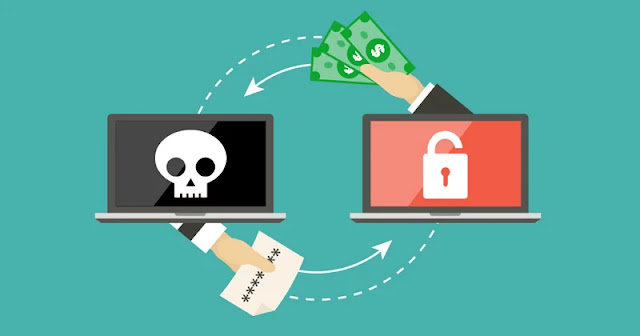كيفية تمكين الحماية من برامج الفدية والتشفير في ويندوز 11 ، يأتي كل من نظامي التشغيل ويندوز
Windows 10 وويندوز Windows 11 مع تطبيق أمان جديد يسمى Windows Security.
باستخدام Windows Security لم يعد المستخدمون بحاجة إلى الاستثمار في تطبيقات الأمان المتميزة لحماية أجهزة الكمبيوتر / أجهزة الكمبيوتر المحمولة الخاصة بهم من تهديدات الأمان مثل الفيروسات والبرامج الضارة وبرامج الإعلانات والبرامج غير المرغوب فيها potentially unwanted programs أو (PUPs) ، حيث يحتوي Windows Security أيضًا على ميزة تسمى Ransomware Protection وهي تساعد في تأمين جهازك ضد هجمات برامج الفدية ، وعلى الرغم من أن الحماية من برامج الفدية تعتبر ميزة مفيدة إلا أنها يتم تعطيلها على جميع أجهزة Microsoft ، وهذا يعني أنك بحاجة إلى تمكين الميزة في تطبيق Windows Security الخاص بك يدويًا ، لذلك إذا كنت قد تحولت للتو إلى Windows 11 فقد ترغب في تمكين ميزة الأمان هذه لتأمين جهازك ضد هجمات برامج الفدية ، ومن ثم في هذه المقالة سنشارك دليلًا تفصيليًا حول كيفية تمكين حماية من فيروسات الفدية والتشفير Ransomware في نظام التشغيل Windows 11 ، دعونا نتحقق.
1. أولاً انقر فوق الزر "ابدأ" في نظام التشغيل Windows وحدد "الإعدادات" Settings.
1. أولاً انقر فوق الزر "ابدأ" في نظام التشغيل Windows وحدد "الإعدادات" Settings.
2. في تطبيق الإعدادات انقر فوق خيار الخصوصية والأمان Privacy & Security في الجزء الأيمن.
3. انقر فوق قسم أمان الويندوز Windows Security في الجزء الأيمن كما هو موضح أدناه.
4. في الشاشة التالية انقر فوق الزر "فتح أمان الويندوز" كما هو موضح في لقطة الشاشة أدناه.
5. سيؤدي هذا إلى فتح تطبيق أمان Windows على جهازك ، وفي الجزء الأيسر انقر فوق Virus & threat protection الحماية من الفيروسات والتهديدات.
6. على اليمين قم بالتمرير لأسفل وانقر على رابط إدارة الحماية من برامج الفدية Manage ransomware protection.
7. في الشاشة التالية قم بتمكين الخيار "التحكم في الوصول إلى المجلد" Control Folder Access ، وما عليك سوى تبديل المفتاح لتمكينه.
هذا هو! انتهيت ، والآن سيمنع تطبيق Windows Security وصول التطبيقات غير المصرح بها إلى بعض المجلدات المهمة على جهاز الكمبيوتر الخاص بك ، وكما ذكرنا أعلاه من السهل جدًا تمكين الحماية من برامج الفدية على Windows 11 ، وآمل أن تساعدك هذه المقالة! يرجى مشاركتها مع أصدقائك أيضا ، وإذا كانت لديك أي شكوك تتعلق بهذا فأخبرنا بذلك في مربع التعليقات أدناه.
كان معكم المدون سامح الخرّاز ، ويمكنك الإنضمام إلى جروب الكمبيوتر ومتابعتي على يوتيوب ، والإنضمام إلى صفحات مشروح على الفيسبوك 1 و 2 ليصلك كل جديد.